在IdeasOnCanvas上,我们将MindNode理解为项目工作流的一部分,而不是单个目标应用程序。因此,我们今天要向您介绍一款出色的写作应用程序Ulysses。Ulysses和MindNode具有共同的文件类型,从而实现了无缝集成。
您写作的方式可能对您来说是独一无二的。是否从一些笔记开始;活页数字摘要的集合;完整的轮廓;或直接加上第一段。无论哪种方式,Ulysses都是一种灵活的到达目的地的方式。
我必须承认,我通常是多张索引卡片式笔记的作者。他们中的一些总是迷路,然后在以后出现,这对我正在写的新作品产生了很好的影响。因此,当我着眼于编写软件时,我在寻找一种与这些便签卡一样简单易用的东西,并且使我能够与任何文字处理应用程序媲美。我很高兴地说,尤利西斯(Ulysses)做到了这一点。
Ulysses尤利西斯之旅
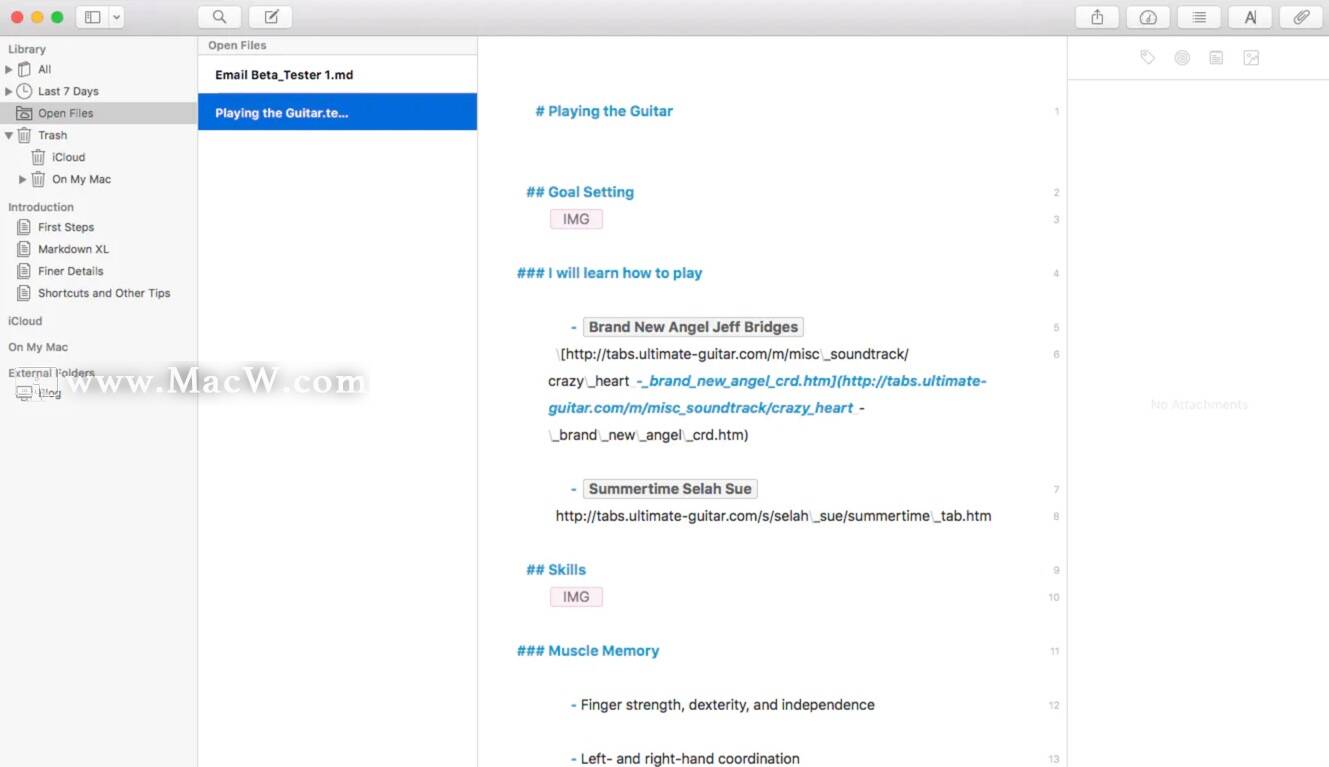
在其标准布局中,Ulysses带有一个库,一个文档部分和您的书写空间。在顶部,您可以找到一个简单的按钮来创建新文档。单击它,您可以立即开始书写。
与其使用各种格式的按钮来使应用程序混乱,不如使用Markdown来构造文本。传统的文字处理程序将要求您为每种类型的标题,描述和文本选择一种样式。使用Markdown,您只需为其分配一个订单即可完成。样式稍后发生。通过选择Markdown Ulysses,您可以专注于所写内容上方的内容。
此外,其简单的布局可以很好地转移到iPhone和iPad,允许在任何地方进行笔记和书写。通过iCloud同步可以使您的笔记随处可见。
我说过要简短介绍一下,所以不会介绍所有功能。需要注意的是,尽管很容易上手写作,但尤利西斯(Ulysses)包含了一套功能强大的功能,甚至可以满足要求最苛刻的文字管理人员的需求,包括注释,书写目标和轮廓视图。
完成后,您可以将便笺保留在原处,也可以将其添加到库中的集合中。您如何使用收藏集取决于您,我更喜欢像单独的笔记本一样使用它们。您可能希望将它们用作书籍章节或项目章节的集合。该集合显示在中间列中,因此您知道当前文档与整个项目的关系。当然,完全可以只显示您的书写过程,专注于空白和键入。
尤利西斯(Ulysses)提供了几种导出选项,以继续您的文本。作为博客,您可以将文档直接发送到Wordpress或Medium,也可以创建电子书。在这里,您可以选择使用几种不同的样式,甚至创建自己的样式。像您这样触手可及的力量,再也无法阻止您写出伟大的“美国”小说。
与MindNode集成
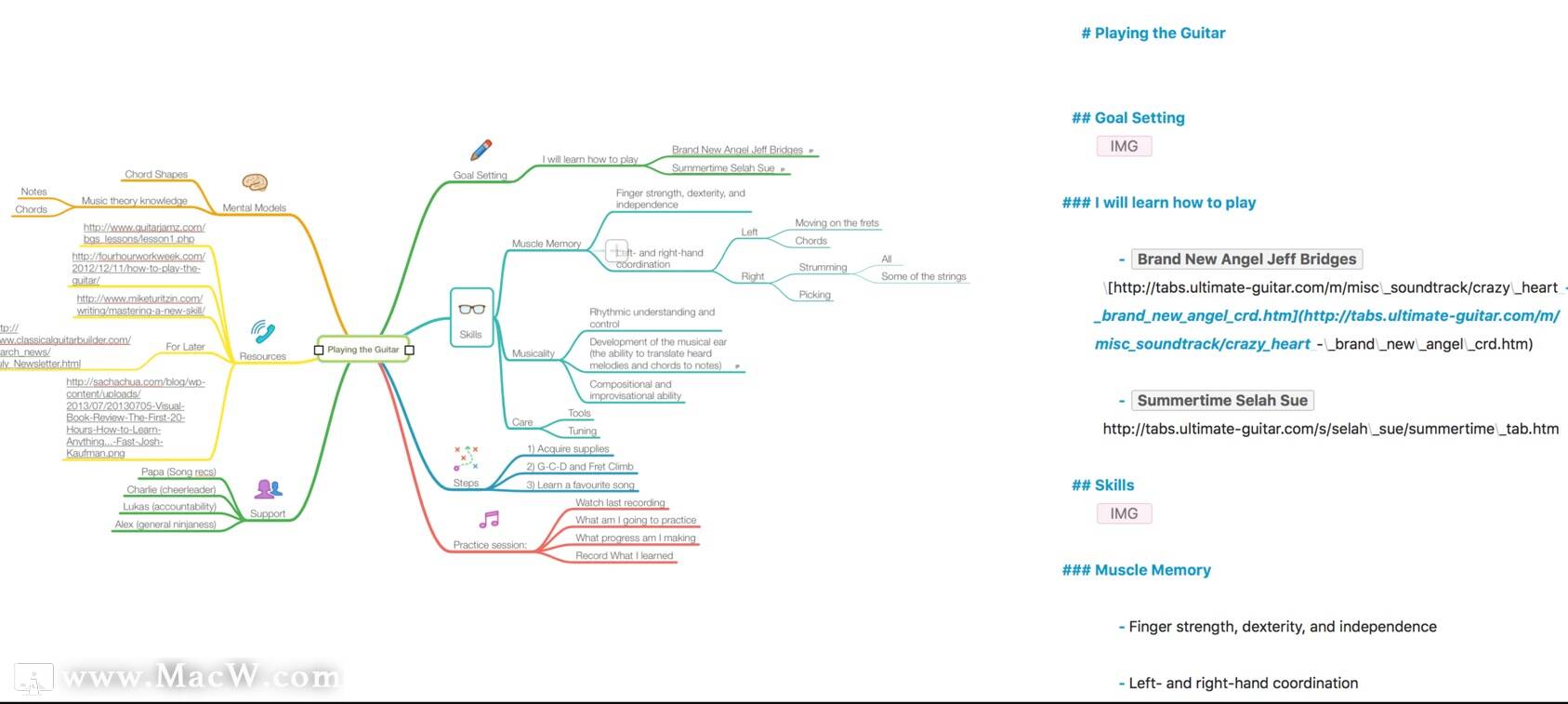
现在,我的一个更复杂的写作项目可能并不仅仅存在于索引卡或数字笔记中,而是通过MindNode中的思维导图进行了另一轮研究。在尝试将其纠缠成一个连贯的文本之前,我将在此处列出主题,思想和应用程序。我所做的任何研究,收集的图像等将保留在本文档中。当我准备好充实此轮廓时,可以将其导出为TextBundle,然后将其放到我的Ulysses库中进行处理。MindNode将您的节点根据其层次结构级别转换为一阶,二阶和三阶标题和嵌套列表
更有趣的是,这种交换不仅仅是一种方式。正如我在索引卡中提到的那样,我很可能只是在数字便签卡中收集文本片段。我还可以从Ulysses导出此内容,并将此部分列表导入MindNode以充实想法,直到准备好从中提取全文为止。
如何在MindNode和Ulysses之间共享文档?
要将MindNode映射导出到Markdown或TextBundle,请在“文件”菜单中选择“导出”选项。这将打开“导出”菜单,在“文本”下,您可以选择使用Markdown导出,包括图片。
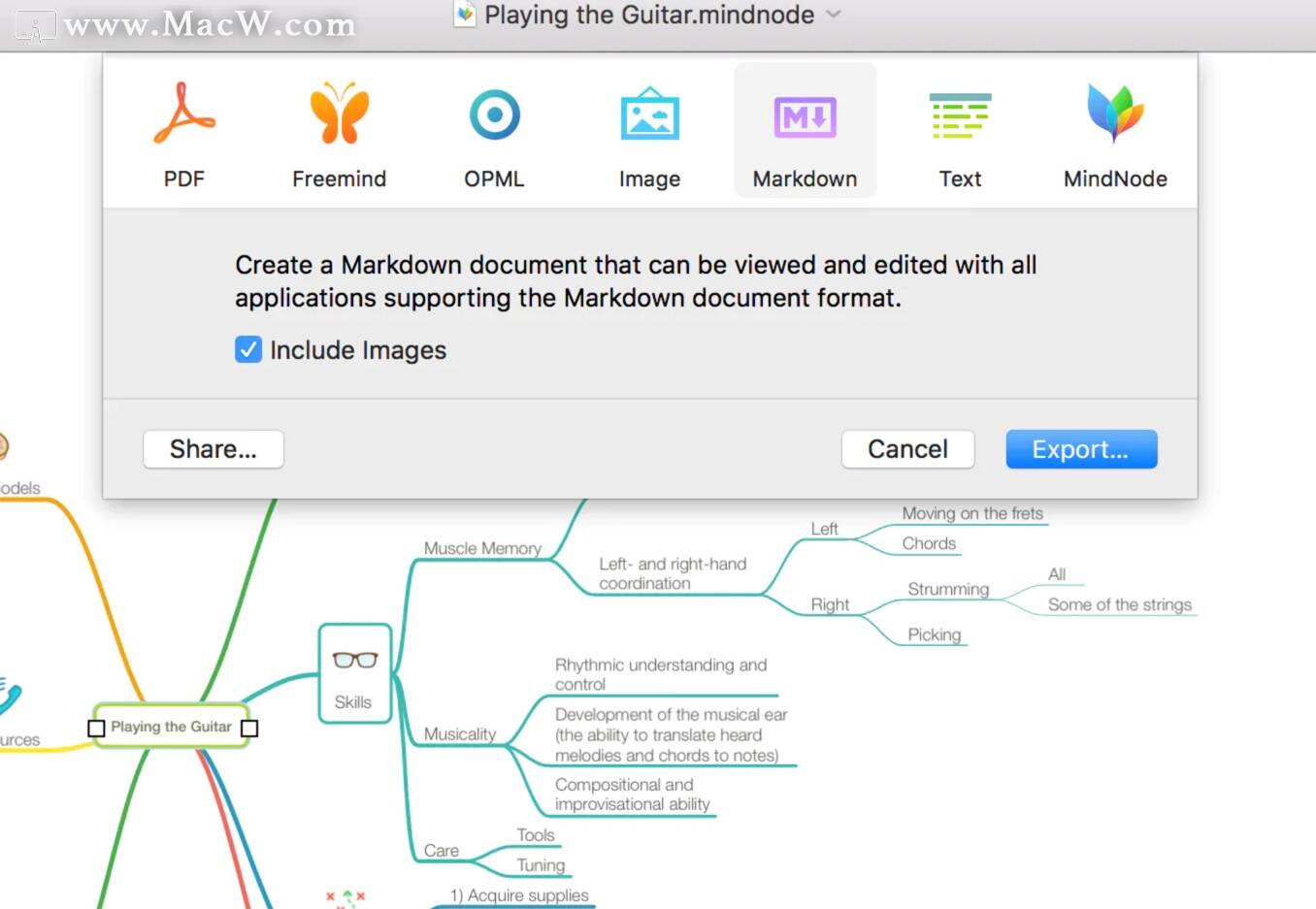
然后,您可以将文档拖到Ulysses中,或使用“打开”面板在应用程序中将其打开。
在Ulysses中,您可以使用窗口顶部的共享符号导出一张纸,甚至多张纸。在下拉菜单中,您可以选择要创建的文档类型以及是否将其发送到另一个应用程序,例如MindNode。
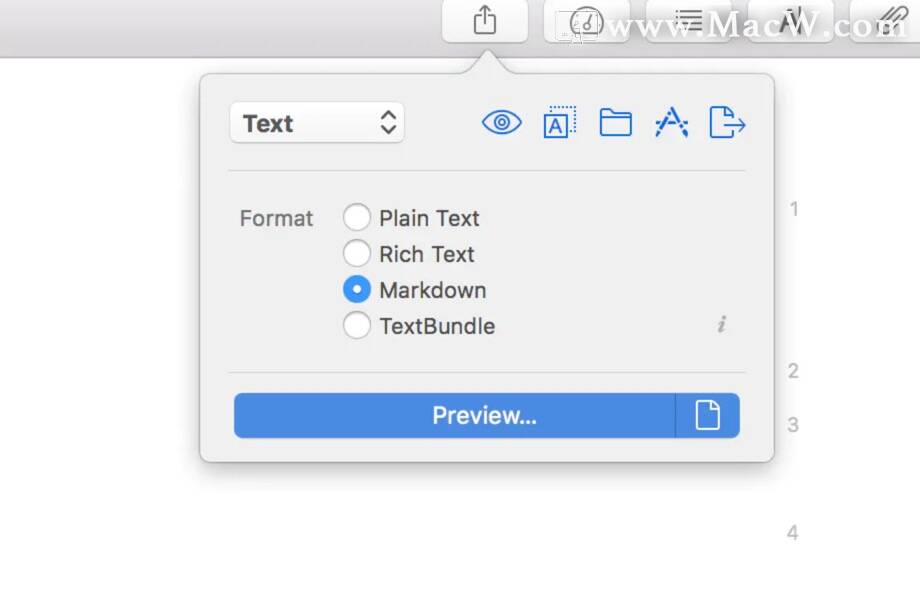
同样,您可以将Markdown文档拖到MindNode上,或通过“打开”面板将其打开。
以上就是MacW小编为大家带来的“如何改善你的写作流程?试试将MindNode和Ulysses一起使用吧!”,本文关键词:“写作软件,思维导图,MindNode,Ulysses”,链接:“https://www.macw.com/news/550.html”,转载请保留。
相关文章

Mac教程有了MacPilot这个小工具,Mac隐藏功能轻松get
在 macOS 系统中,有一些隐藏功能,这些功能默认未被开启。这是一些属于“没有也能用,有了更好用”的功能,通过有选择性地开启某些隐藏功能,可以更加方便我们的对 Mac 的使用。不过,这些功能和设置有的隐藏得很深,很难找到,有的甚至需要在终端中输入指令来开启。这对于普通用户来说门槛比较高。大家基本也都处在“没有也能用”的状态。但是!有了下面佐佐要介绍的这个小工具,Mac的隐藏功能就可以轻松 get 啦~这个小工具就是 MacPilot。
582020-05-14

Mac资讯你值得拥有的6款文件管理软件,千万不要错过哦!
随着电脑办公的深入发展,电脑内的文件也会日益增加,在数量庞大的文件中寻找需要的文件会无形中加大工作量,所以一款好用的文件管理软件必不可少。优秀的文件管理工具能够帮助用户管理电脑磁盘中的各种文件,提高工作效率,下面是小编为大家推荐的几款超好用的文件管理工具,快来看看吧!
74142020-05-14

Mac资讯总忘记各种密码怎么办?几款实用密码管理工具推荐
有哪些好用的密码管理工具?哪款密码管理工具安全又好用?现在各种应用软件、网站都需要密码登录,过多的账号密码带来的烦恼就是常常忘记密码,忘记密码修改密码的流程走了一遍又一遍。今天小编为大家推荐几款好用的mac密码管理工具,有需要的朋友不妨过来看看。
442020-05-17
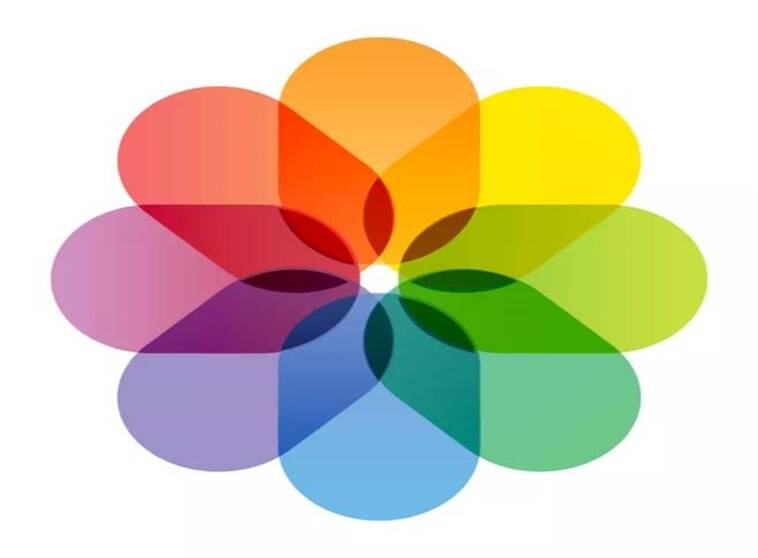
Mac教程重复照片太多怎么办?教你利用Duplicate File Finder pro查找删除相似照片
电脑中重复照片太多怎么办?一张张的挑选删除费时又费力,你需要一款好用的重复清理工具来解决烦恼,哪款重复清理工具比较好用呢?小编推荐Duplicate File Finder for mac,它可以根据文件类型、路径、文件大小等条件来扫描出电脑里面所有的重复文件,还可以清除这些重复的文件,使用方便。下面是利用Duplicate File Finder pro查找删除相似照片的教程,需要的朋友快来了解一下吧。
502020-05-17

Mac资讯最佳添加水印工具,批量添加水印工具推荐
很多人为了防止自己的作品被盗用,都会选择添加上属于自己的水印,哪款添加水印工具简单又好用呢?添加水印软件哪个好?不用慢慢选择了,macw小编为大家推荐几款超好用的mac水印添加工具,你一定喜欢!
5902020-05-18
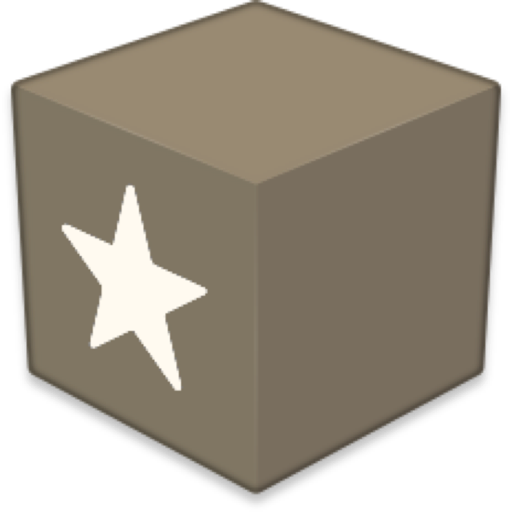
Mac技巧Mac最好用的RSS阅读器Reeder使用教程
RSS阅读器有许多种。这里为您介绍的这款就是被业界享有RSS阅读器神器之称的Reeder。没接触过的朋友那就来看看今天为您准备的苹果电脑RSS阅读器Reeder使用方法吧。方法简单上手容易,如此低门槛的RSS阅读器相比大家都是所希望拥有的,如果有了它但是不会使用,没担心看了苹果电脑RSS阅读器Reeder使用方法就知道啦!
9612020-05-18

Mac教程Understand教程-如何从命令行使用Und?
许多团队希望在常规构建过程中快速生成Understand的 HTML报告和指标,或者以其他方式自动创建项目。命令行工具“ und”提供了许多用于执行此操作的选项。在本演练中,我将使用最新版本的源代码创建一个Understand项目,并为该版本的代码生成html报告和指标。由于und有几种不同的模式,因此我将说明如何在每种模式下完成此操作。
1252020-05-19

Mac技巧如何在Mac上减少PDF文件大小
写文章哪款写作软件好用?markdown好用吗?每款软件都有属于自己的特色,而小编使用的最多的就是尤利西斯:Ulysses 18 mac版!这是mac上一款非常强大的markdown写作工具。它可以为您带来前所未有的编辑体验。对于新手来说,一些小技巧可以帮助我们更顺畅的使用该软件,提高写作效率,下面是超实用的Ulysses 3 个实用技巧,快来看看吧!
822020-09-15

Mac技巧如何提升写作效率?提升写作效率的六大技巧!
如何提升写作效率?这款Ulysses写作软件可以轻松提升您的写作效率!Ulysses是一款简单易用的写作App,它能为你提供免打扰的工作环境,让你无需离开App就能轻松管理全部文档。
702020-07-12
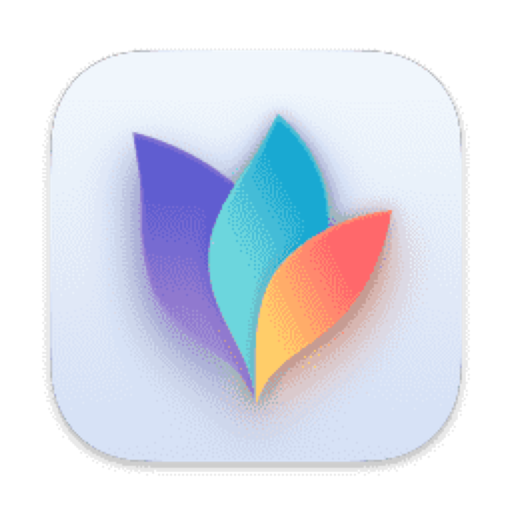
Mac技巧Mac版MindNode最新大纲功能——可以更好地组织和编辑视觉头脑风暴
出色的想法在我们的脑海中,总是会迅速消失。无论是演示文稿,故事情节还是项目计划,都可以使用MindNode这款强大的头脑风暴可视化工具来记录和规划!适用于Mac的MindNode版本2021.1带来了并排的概述和思维导图,从而提供了更多的通用体验。大纲视图还收到了设计更新。
1152021-01-21
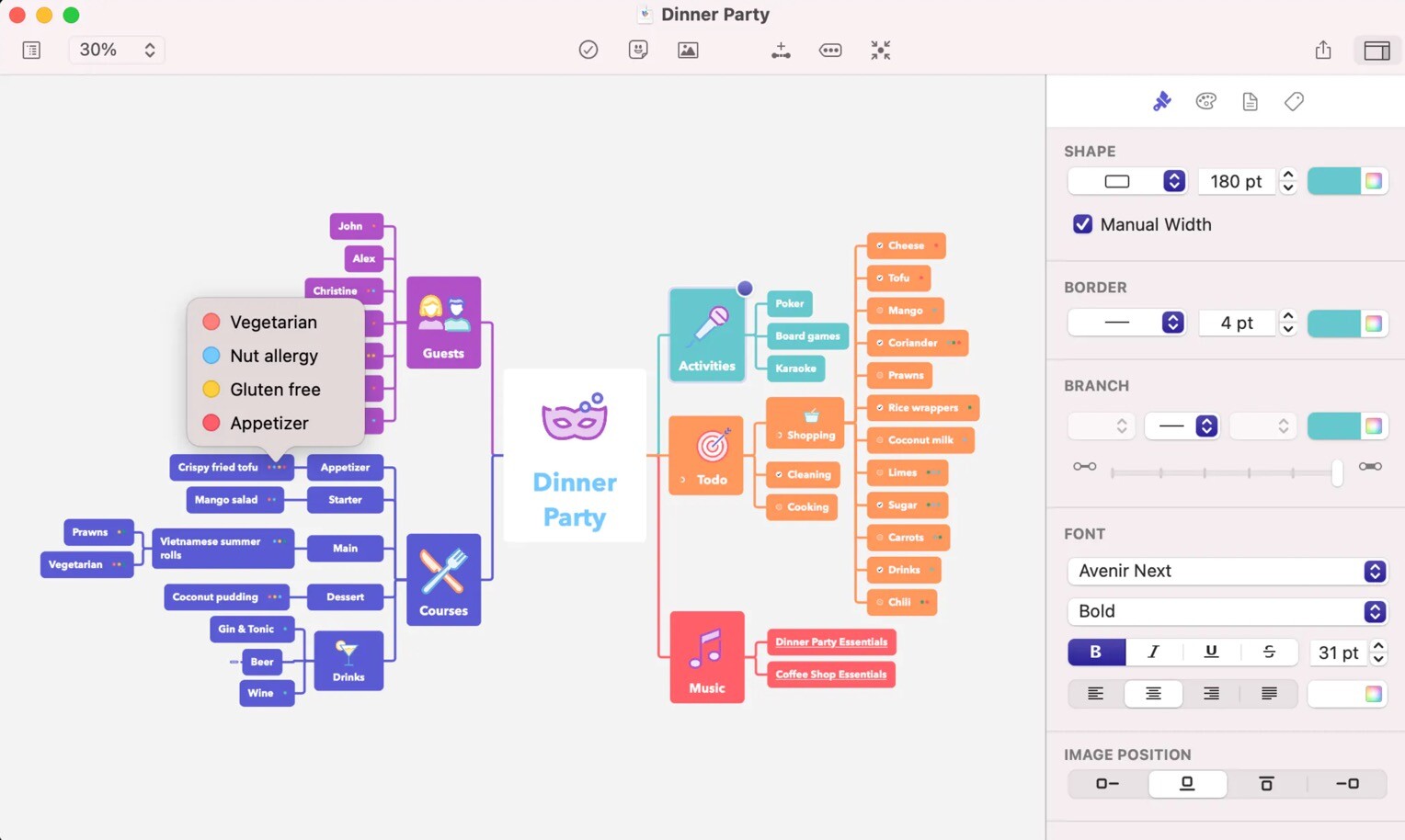
Mac资讯MindNode思维导图在MacOS big sur和M1环境下有哪些新的改进功能?
在基于Macos big sur ,apple M1和Mac未来的发展前景下,MindNode专门为apple M1芯片进行了改进更新,以适应苹果最新的处理器,下面我们就来讲一下有哪些具体的改进吧!
1532021-03-16

Mac资讯Ulysses 22: 超多新功能,带给您全新写作体验
ulysses中文名为“尤利西斯”,这是一款强大的具备全新Soulmen写作环境的超强大文本编辑工具,可以为您带来前所未有的编辑体验。它结合了最好的部分最小标记(即MarkDown,Textile)功能,为OS X带来美丽简单的文本编辑程序体验。全新的Ulysses22更添加了许多新功能,来看看都有哪些改变吧!
492021-03-24
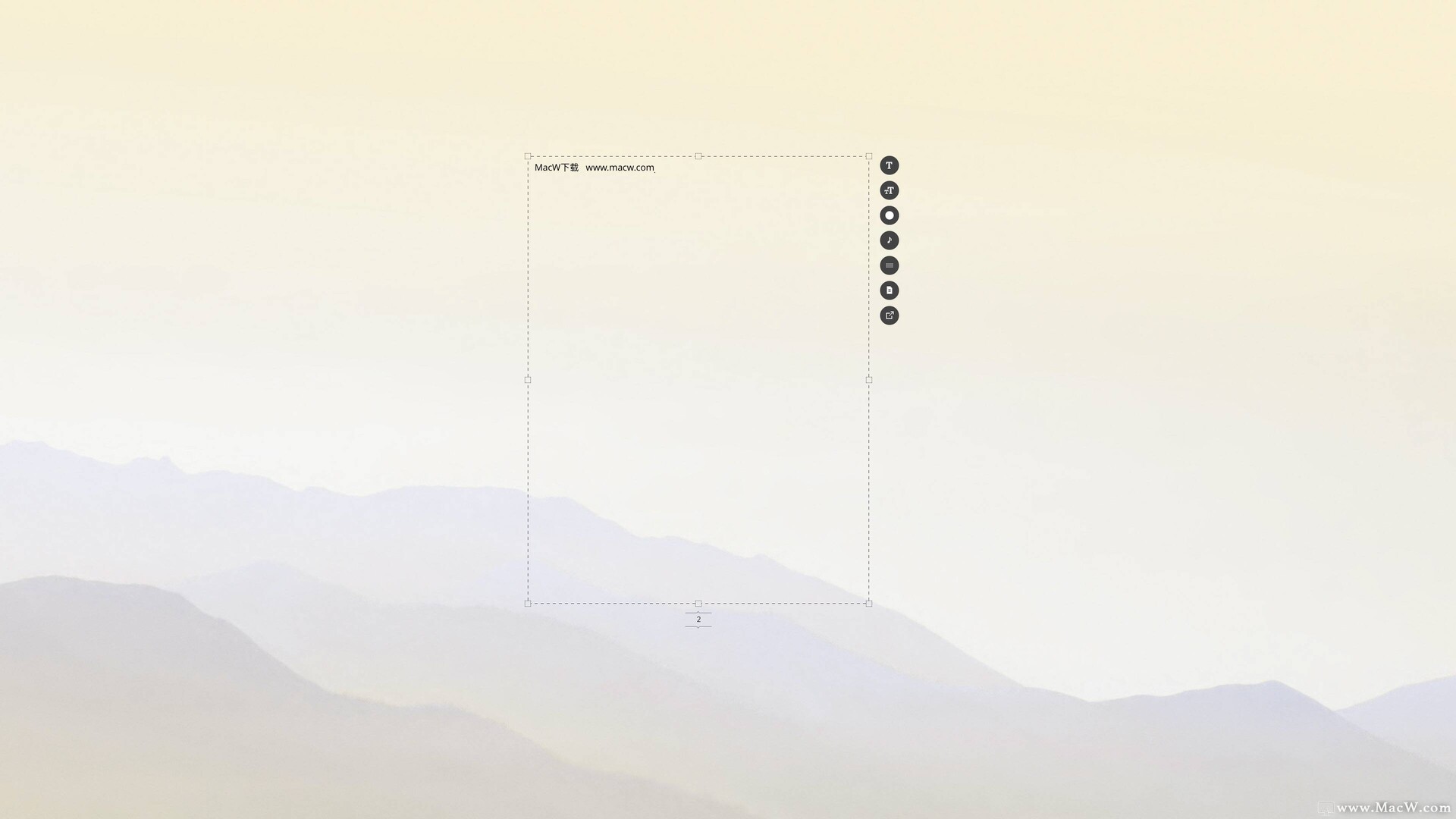
Mac资讯Mac电脑写作有哪些软件?MacOS高效写作软件盘点
Mac上有哪些好用的写作软件?如果你用 Mac 写作,这四类写作软件总有一款适合你!
4452021-07-29
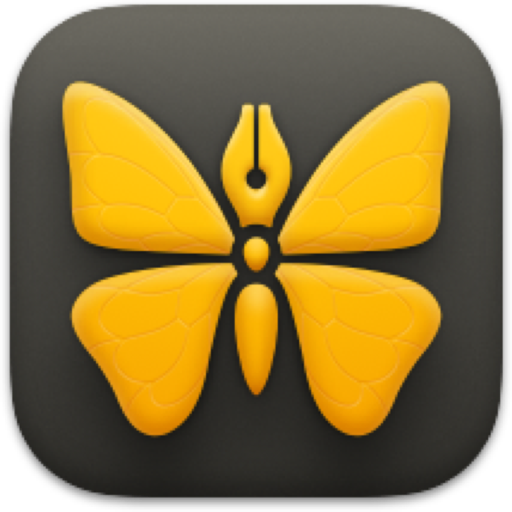
Mac教程Ulysses教程|如何使用Ulysses将文本发布到WordPress博客?
Ulysses 允许您从应用程序内将文本发布到 WordPress 博客,只需点击几下即可。您可以安排您的帖子、添加类别和标签,甚至添加特色图片和摘录。发布功能非常方便。
602022-05-09
